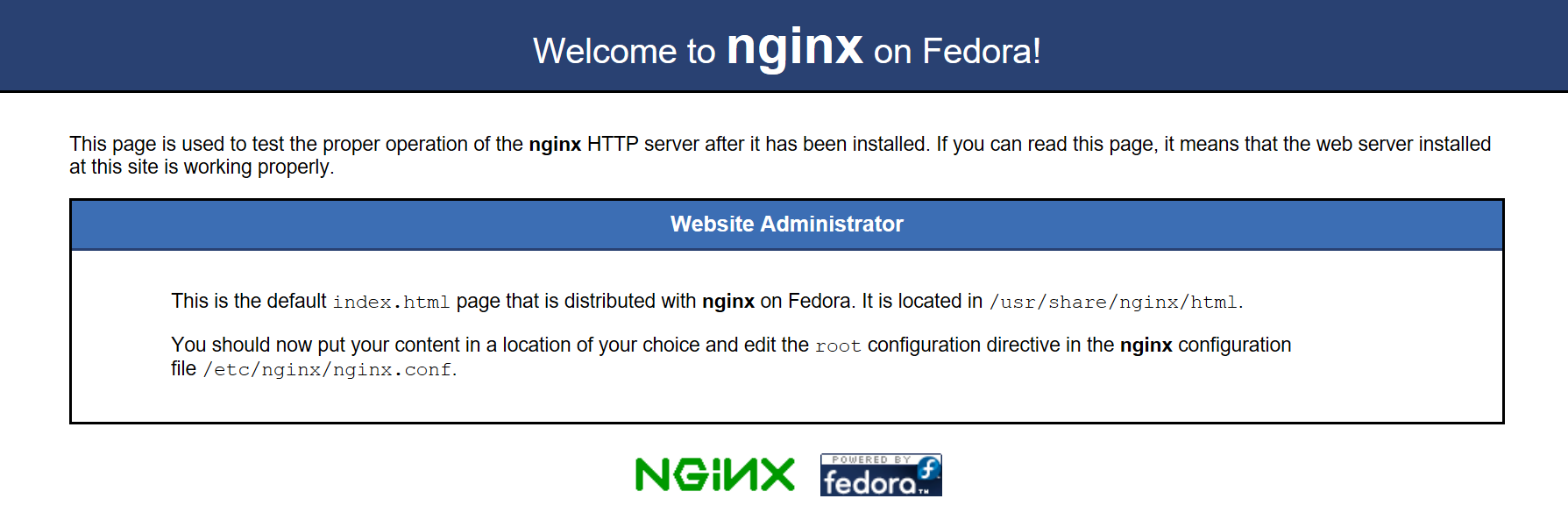Centos 7使用RPM安装wireshark
#rpm -ivh /media/cd/Packages/wireshark-1.10.14.7-7.el7.x86_64.rpm
没有安装包依赖,无法安装
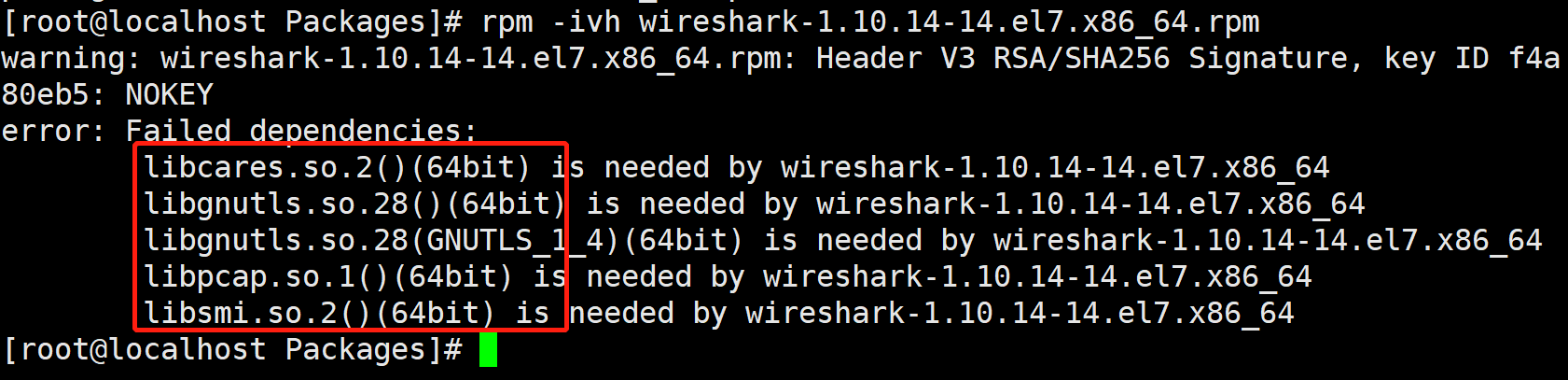
查找库文件包名
#rpm -qf /lib64/libsmi.so.2

将所有库文件安装好之后,重新安装wireshark

PS:库文件查询网址:http://www.rpmfind.net/linux/rpm2html/search.php?query=&submit=Search+...&system=&arch=
配置本地YUM仓库安装wireshark、wget
安装yum
#rpm -ivh /media/cd/Packages/yum-3*

配置本地仓库
# vi /etc/yum.repos.d/local.repo
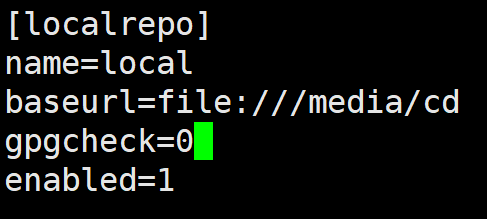
清除缓存并重新制作缓存
# yum clean all
# yum makecache
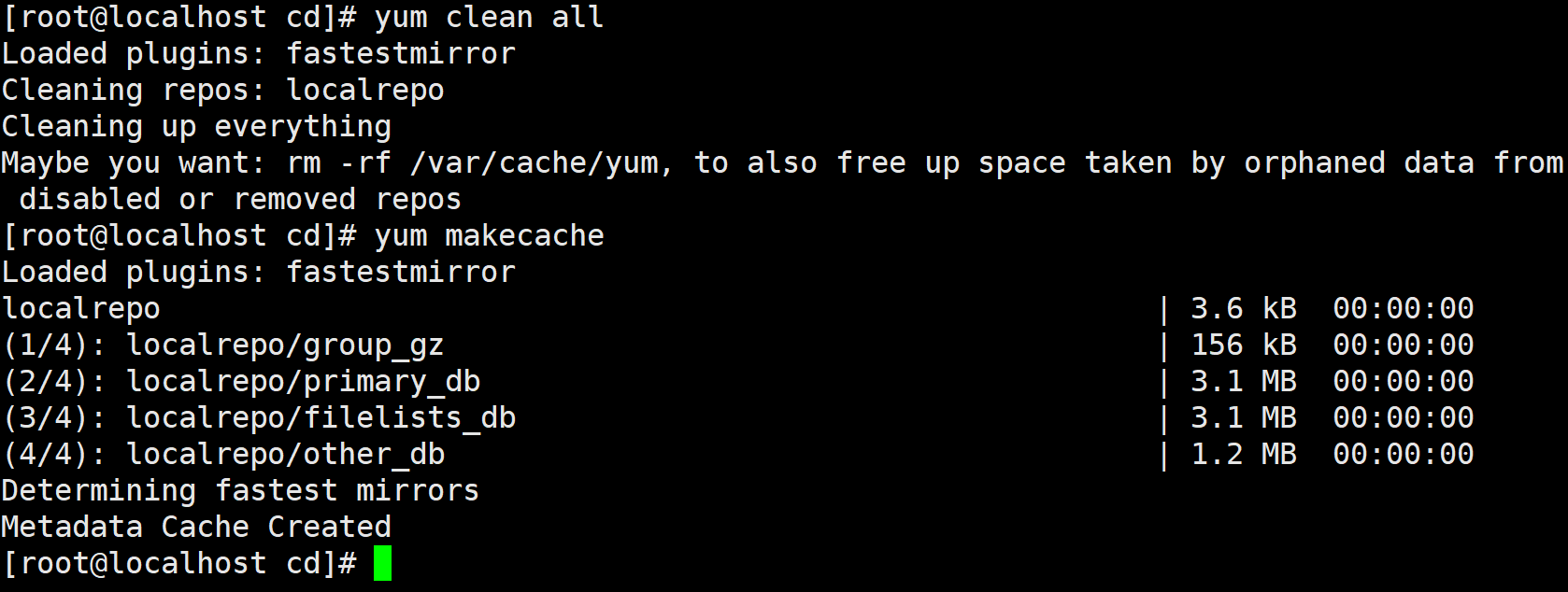
安装wireshark
# yum install wireshark
安装成功

假如之前没有安装依赖,则会提示是否安装
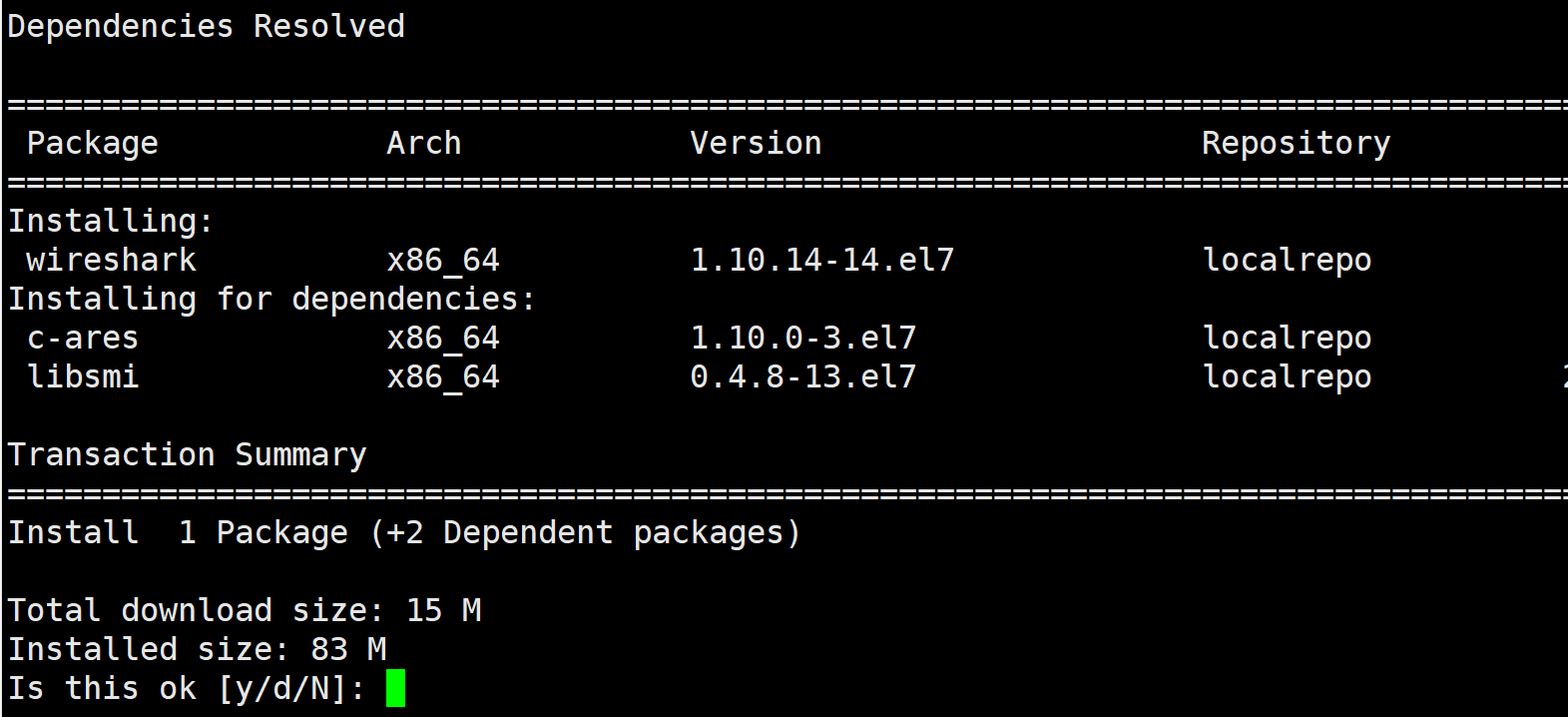
输入y后自动安装依赖,无需手动一个个进行安装
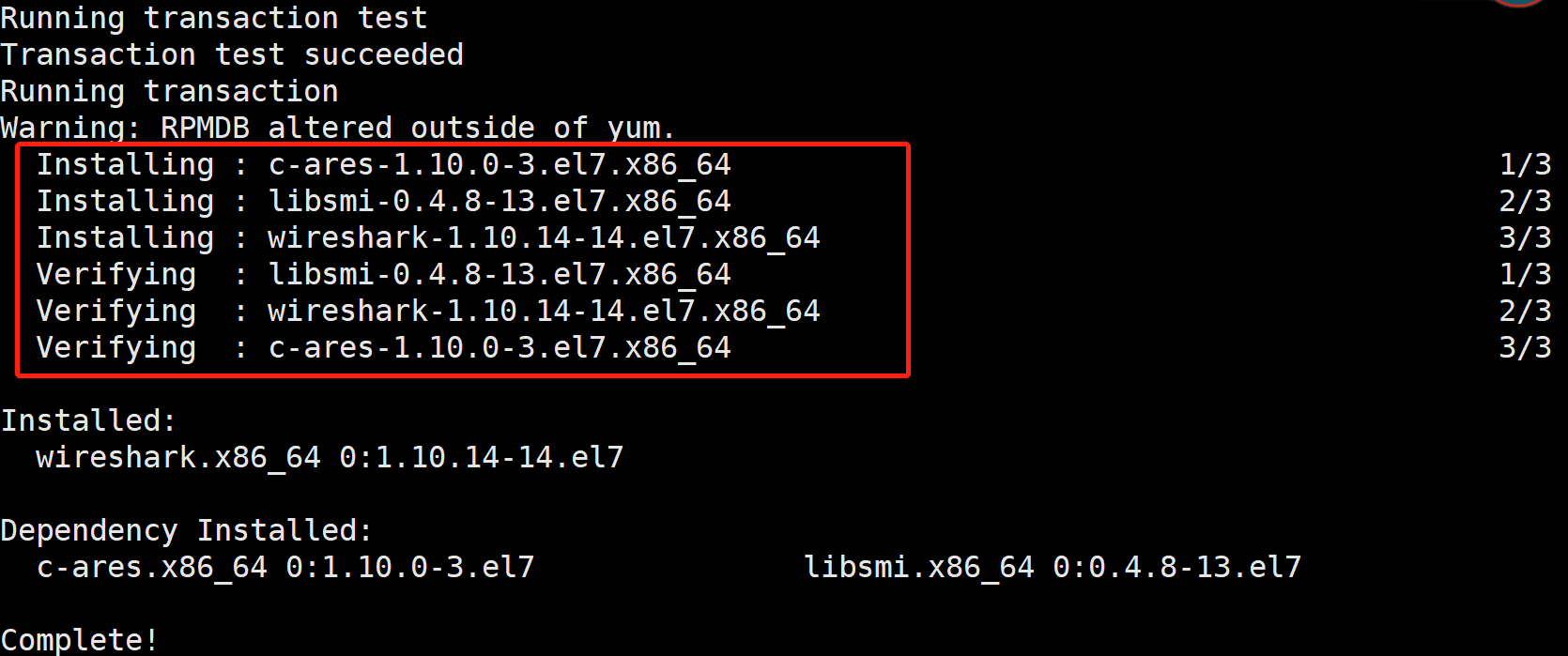
安装成功。
同样的方法安装wget
# yum install -y wget
添加-y选项则系统自动应答

配置epel仓库,安装nginx
#yum install https://dl.fedoraproject.org/pub/epel/epel-release-latest-7.noarch.rpm
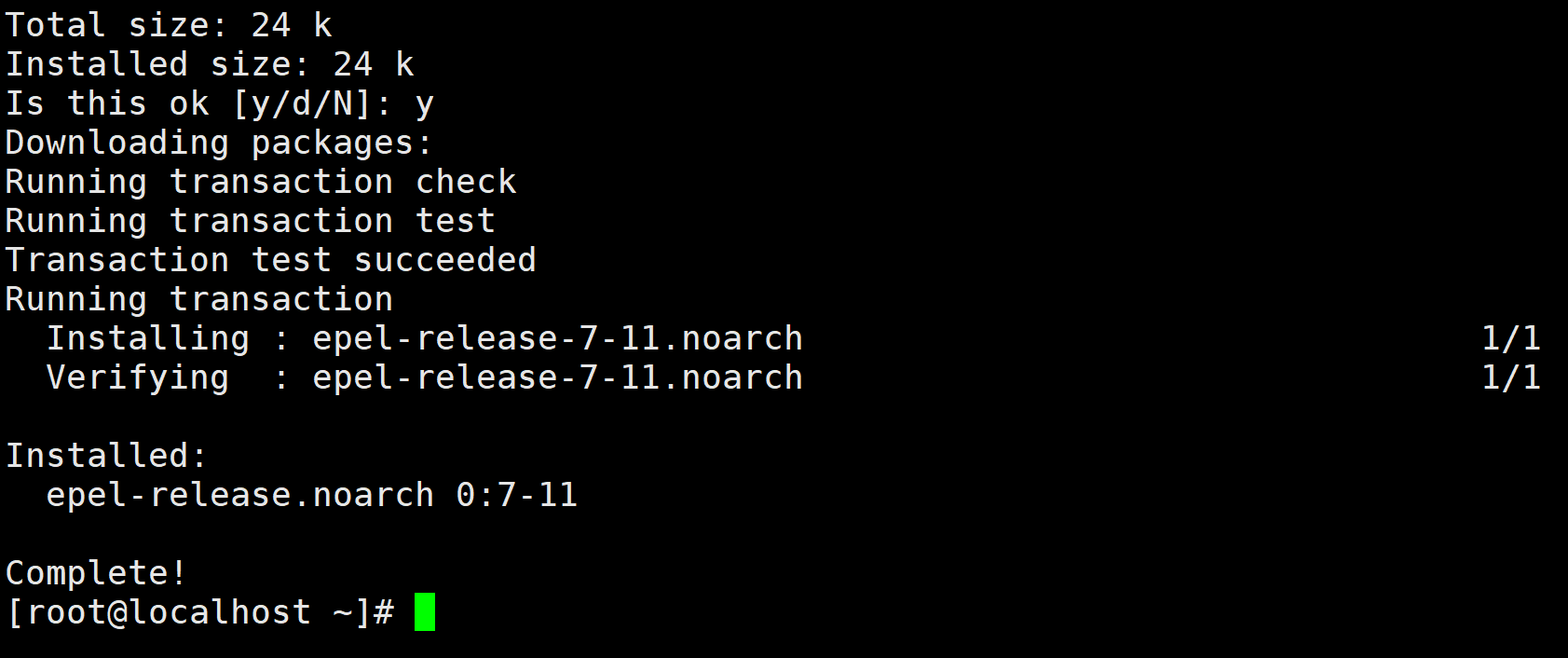
做缓存
# yum makecache
安装nginx
#yum install nginx
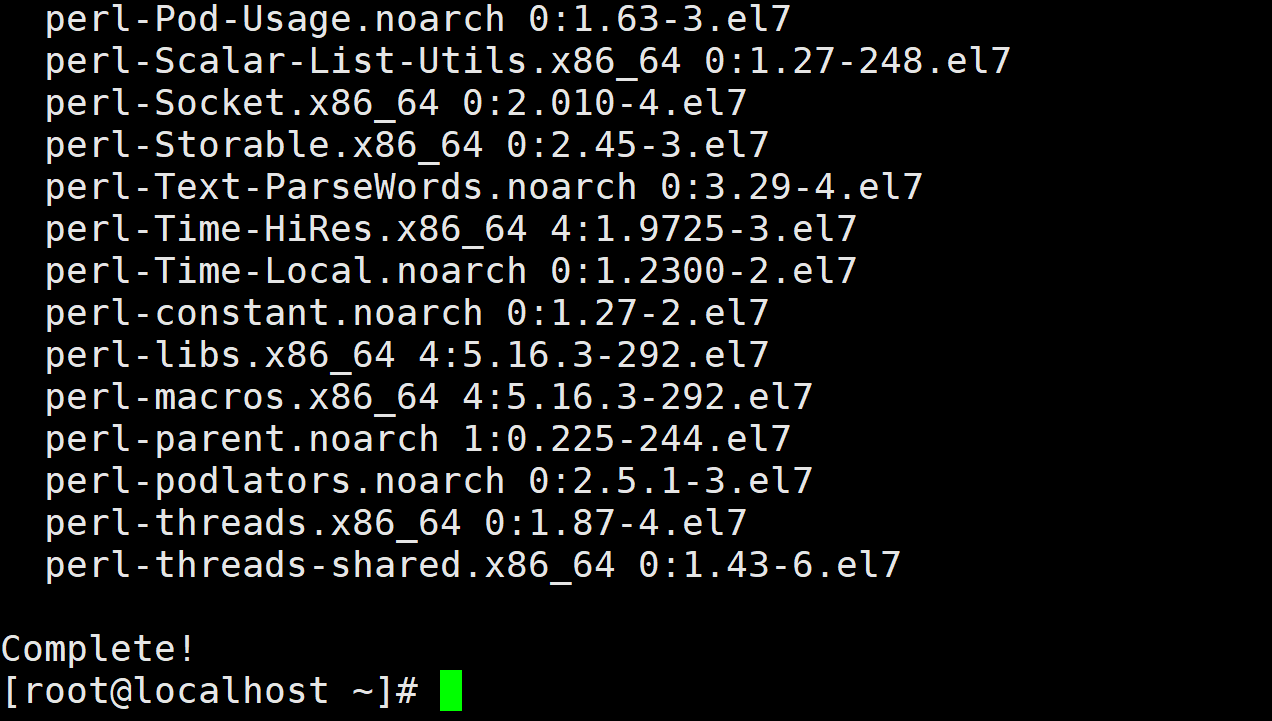
ubuntu配置清华apt源安装wireshark
配置清华apt源
#vi /etc/apt/sources.list
将以下文本复制进去并保存
deb https://mirrors.tuna.tsinghua.edu.cn/ubuntu/ xenial main restricted universe multiverse
# deb-src https://mirrors.tuna.tsinghua.edu.cn/ubuntu/ xenial main restricted universe multiverse
deb https://mirrors.tuna.tsinghua.edu.cn/ubuntu/ xenial-updates main restricted universe multiverse
# deb-src https://mirrors.tuna.tsinghua.edu.cn/ubuntu/ xenial-updates main restricted universe multiverse
deb https://mirrors.tuna.tsinghua.edu.cn/ubuntu/ xenial-backports main restricted universe multiverse
# deb-src https://mirrors.tuna.tsinghua.edu.cn/ubuntu/ xenial-backports main restricted universe multiverse
deb https://mirrors.tuna.tsinghua.edu.cn/ubuntu/ xenial-security main restricted universe multiverse
# deb-src https://mirrors.tuna.tsinghua.edu.cn/ubuntu/ xenial-security main restricted universe multiverse更新检索,第一次更新过程需要比较长时间
#apt-get update
安装wireshark
#apt-get install wireshark
中间出现下面界面,按Esc继续
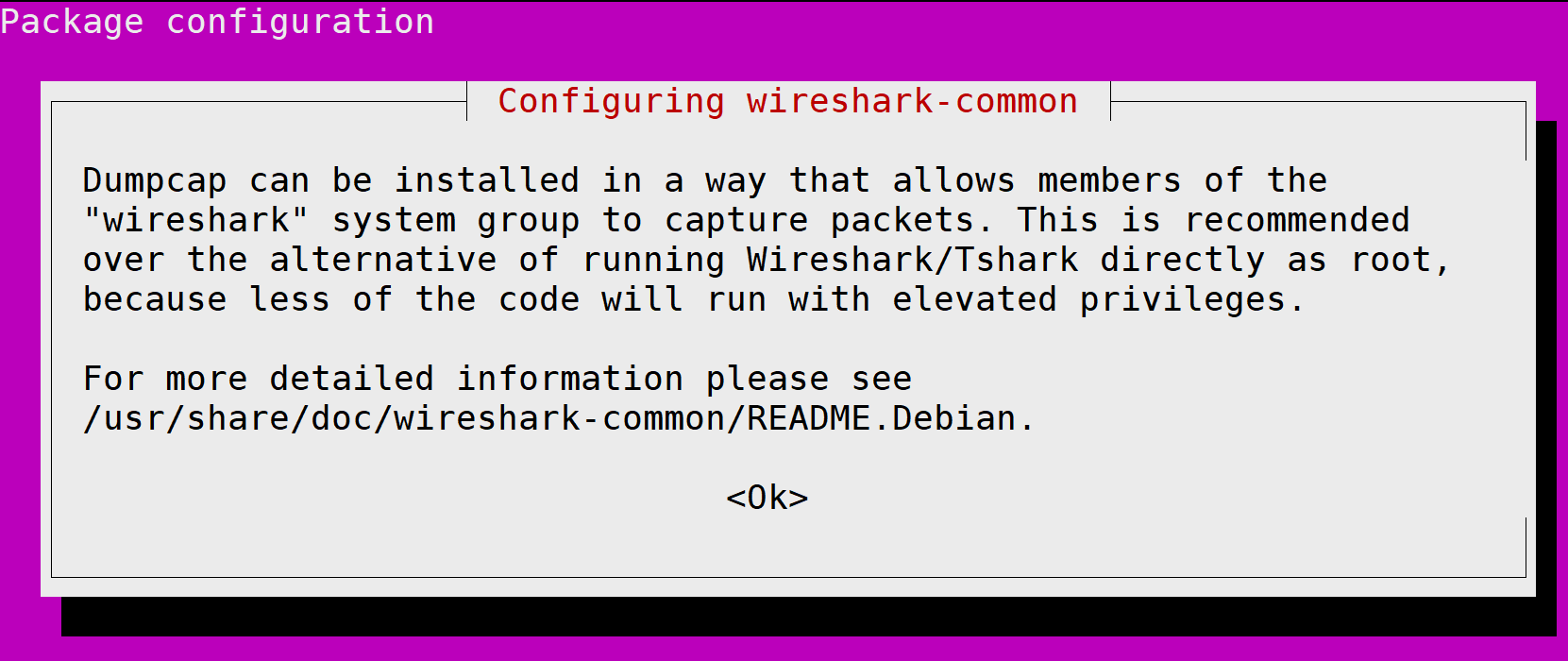
安装成功
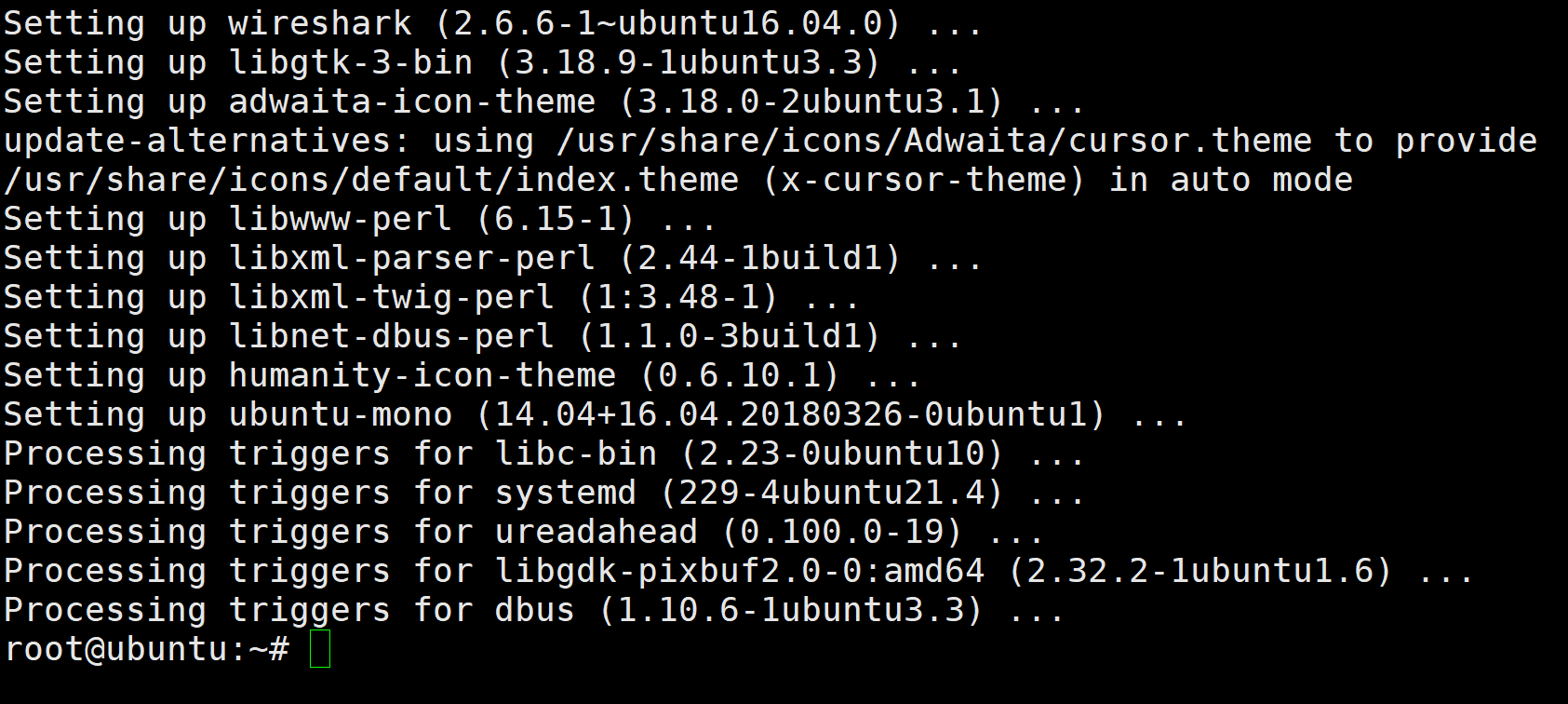
源码编译安装nginx,要求能直接运行nginx命令,启动web服务,并能访问页面
安装源码编译器
#yum install wget gcc automake
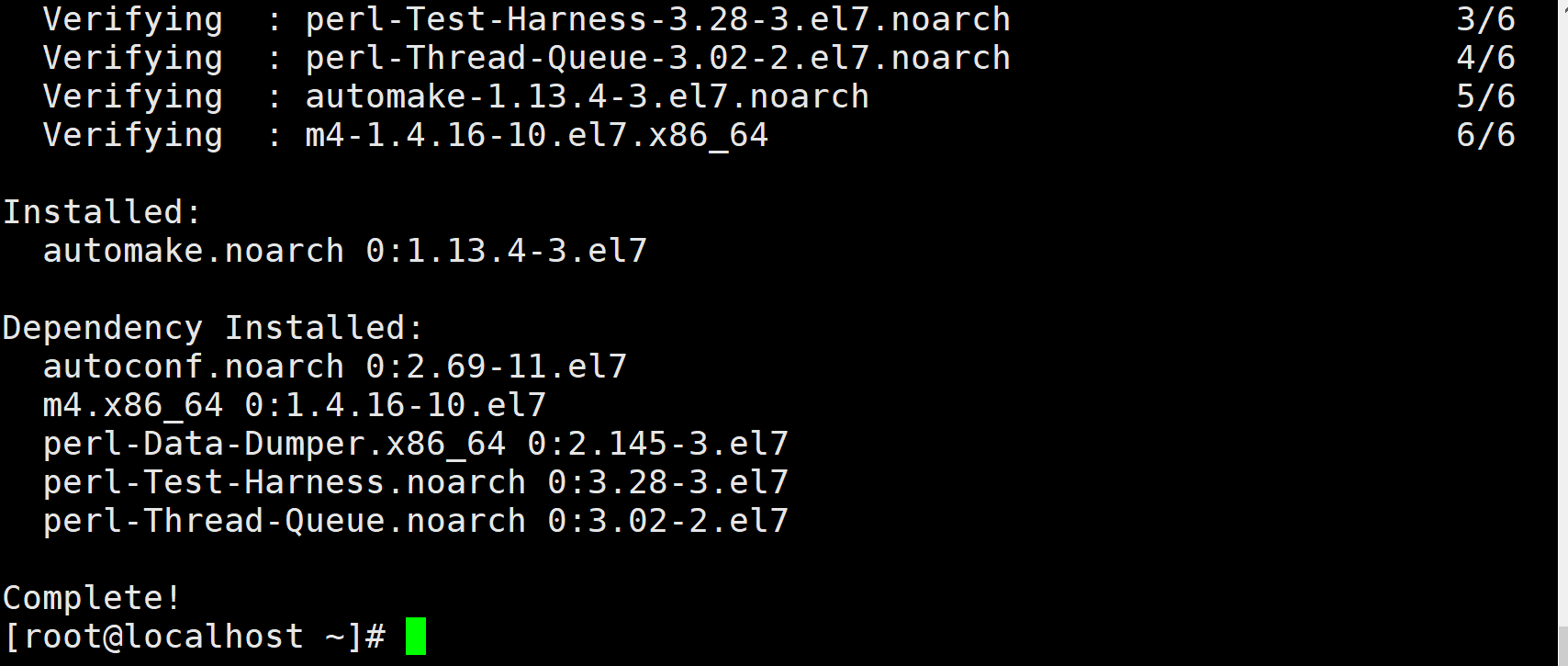
安装RCRE库,重写rewrite
# yum install pcre pcre-devel -y
安装zlib库
# yum install zlib zlib-devel -y
安装ssl库
#yum install openssl openssl-devel -y
下载nginx源码包
#wget http://nginx.org/download/nginx-1.14.0.tar.gz

解压
#tar xf nginx-1.14.0.tar.gz
进入文件,配置
# cd nginx-1.14.0
#./configure --prefix=/usr/local/nginx --with-http_ssl_module
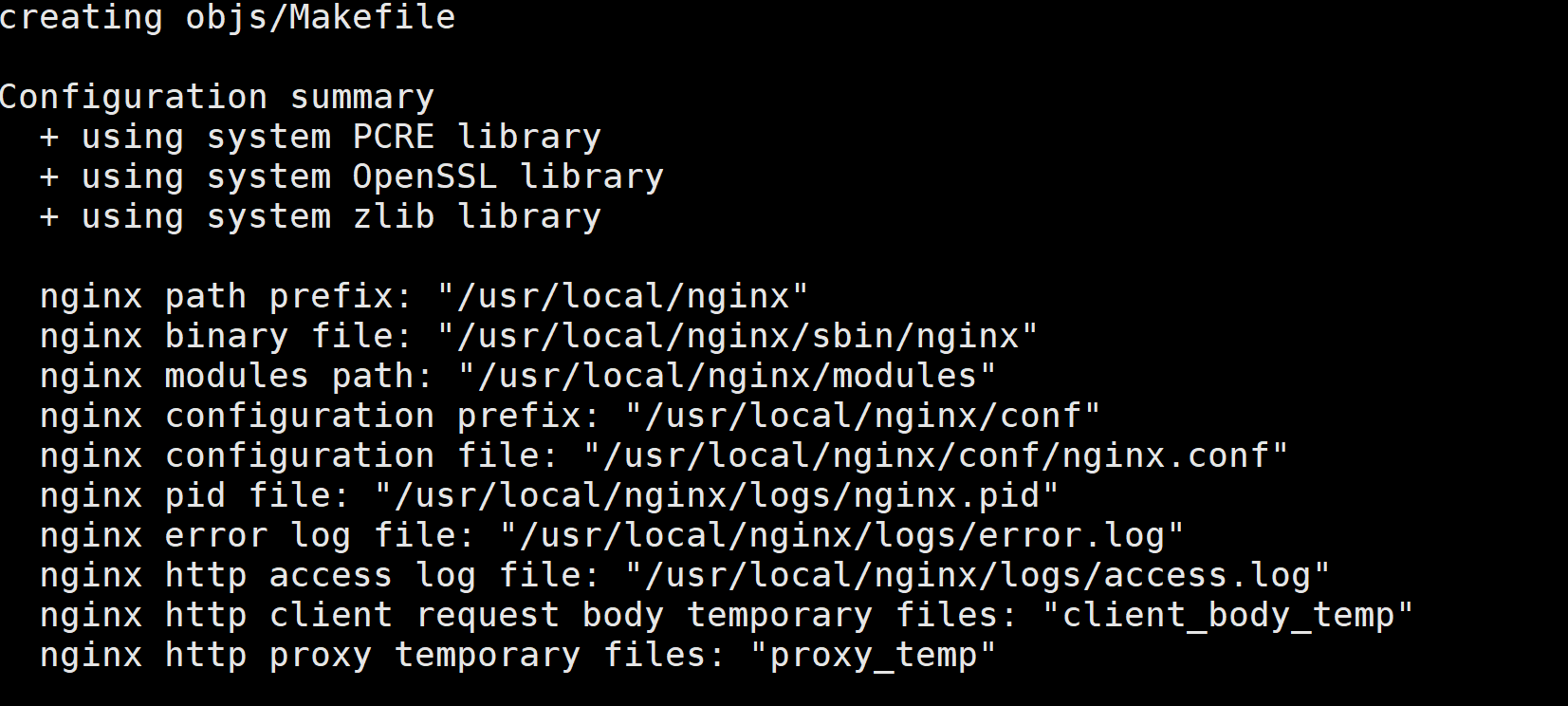
编译安装
#make && makeinstall
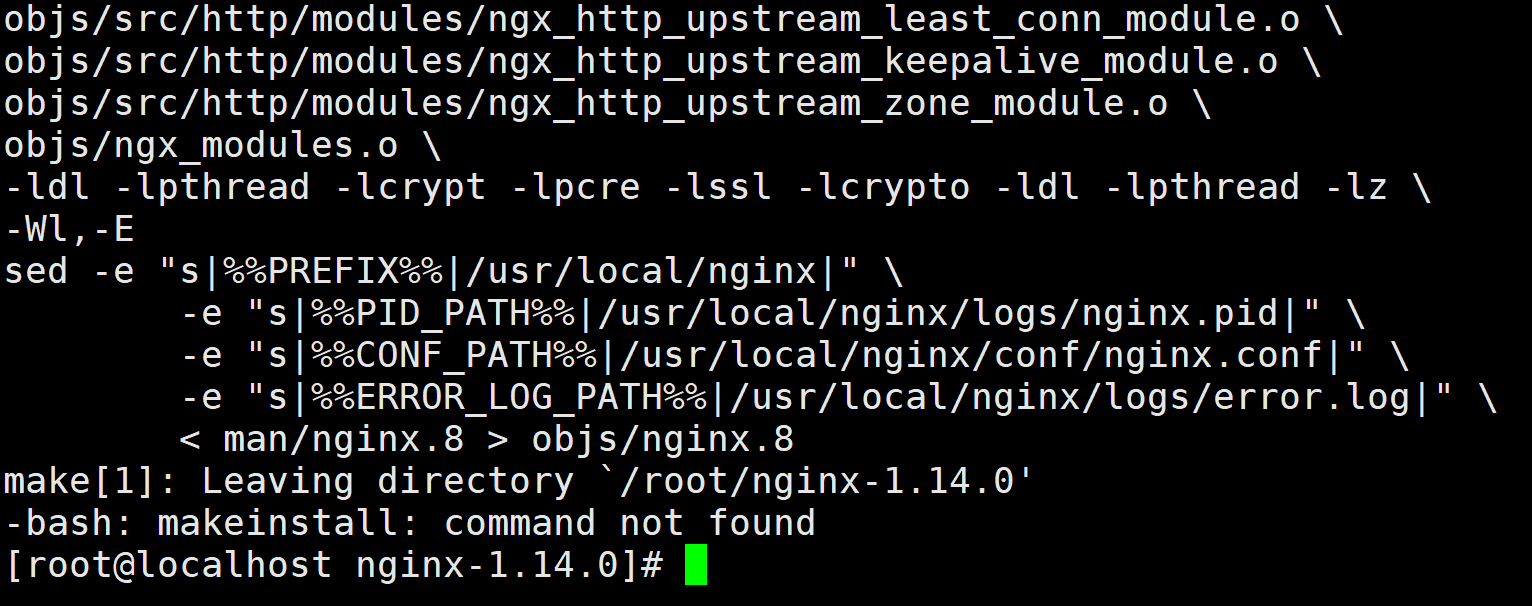
关闭防火墙
#iptables -F
开启nginx服务
#nginx
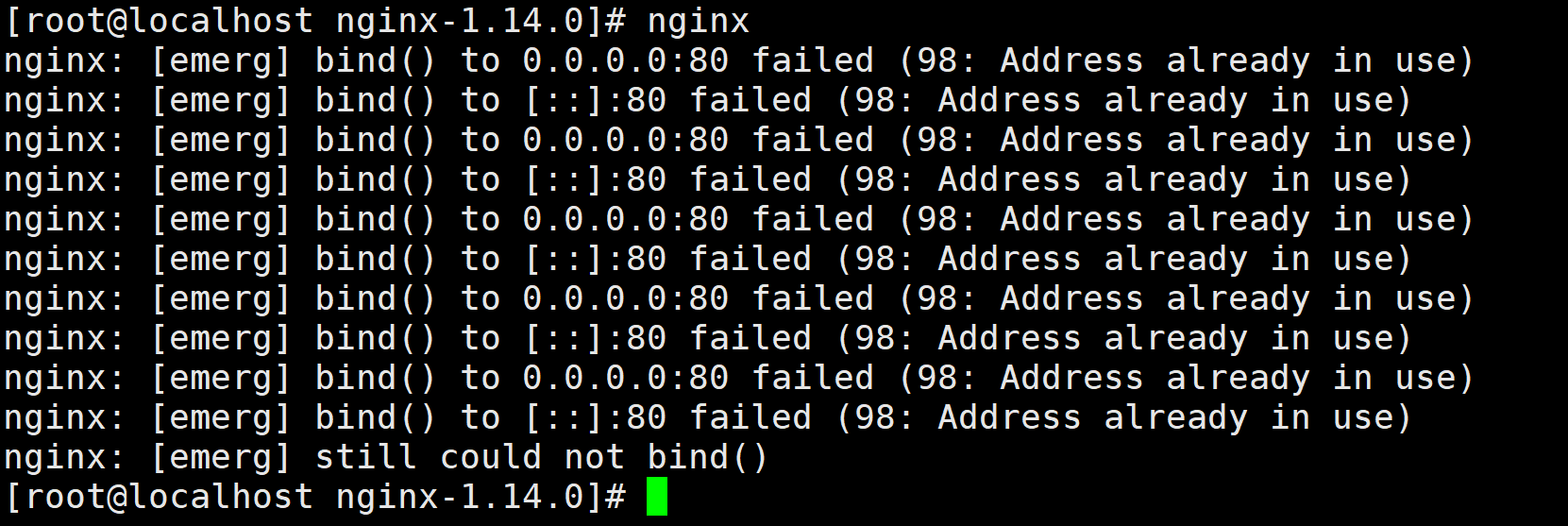
最后在浏览器中输入ip 10.10.10.40,出现以下界面,安装成功